Mac компьютеріңіздегі Siri көмекшісі
Сіз Siri көмекшісін MacBook Air компьютеріңізде өз дауысыңызбен белсендіре аласыз және Siri көмекшісін көптеген тапсырмалар үшін қолдана аласыз. Мысалы, жиналыстарды жоспарлауға, параметрлерді өзгертуге, жауаптар алуға, хабарлар жіберуге, телефон қоңырауларын шалуға және күнтізбеге элементтер қосуға болады. Siri көмекшісін сізге бағыттар («How do I get home from here?»), ақпарат («How high is Mount Whitney?) беру, негізгі тапсырмаларды («Create a new grocery list») және т.б. әрекеттерді орындау үшін пайдаланыңыз.
Siri settings терезесінде «Listen for» параметрін қоссаңыз, Siri көмекшісі «Hey Siri» немесе «Siri» деп айтып, бірден сұрауыңызды айтқан кезде қолжетімді болады.
Ескертпе: Siri көмекшісін пайдалану үшін Mac компьютеріңіз Интернетке қосылған болуы тиіс. Siri көмекшісі барлық тілдерде немесе барлық аймақтарда қолжетімді бола бермеуі мүмкін және мүмкіндіктер аймаққа байланысты өзгеруі мүмкін.
Siri көмекшісін қосу және белсендіру. System Settings терезесін ашыңыз, бүйірлік тақтадағы Siri & Spotlight түймесін басыңыз және параметрлерді орнатыңыз. Орнату кезінде Siri параметрін қосқан болсаңыз, Siri терезесін ашу үшін Dictation/Siri (F5) пернесін ![]() басып тұрыңыз. Не болмаса, System Settings терезесінде Siri & Spotlight түймесін басыңыз, одан кейін Ask Siri параметрін таңдаңыз. Siri тақтасында тіл мен пайдаланылатын дауыс және мәзір жолағында Siri белгішесін көрсету керек не керек еместігі сияқты басқа теңшелімдерді орната аласыз.
басып тұрыңыз. Не болмаса, System Settings терезесінде Siri & Spotlight түймесін басыңыз, одан кейін Ask Siri параметрін таңдаңыз. Siri тақтасында тіл мен пайдаланылатын дауыс және мәзір жолағында Siri белгішесін көрсету керек не керек еместігі сияқты басқа теңшелімдерді орната аласыз.
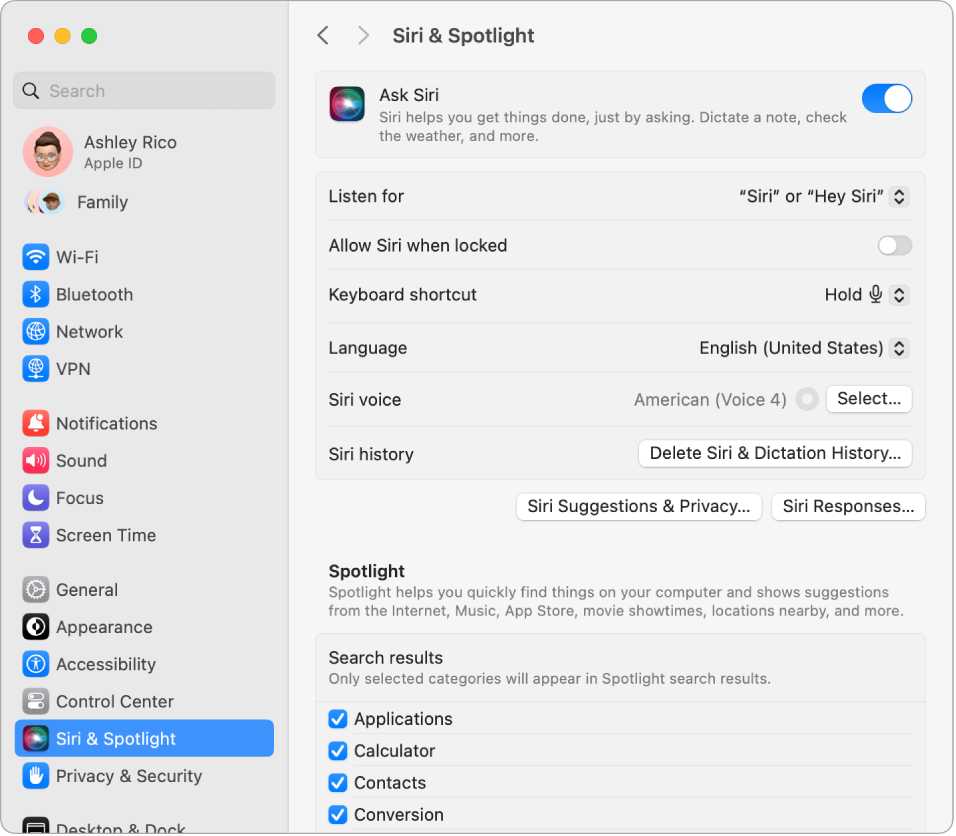
Кеңес: Siri белгішесін мәзір жолағына сол параметрді Control Center параметрлерінде таңдау арқылы қосуыңызға болады. Одан кейін, Siri көмекшісін пайдалану үшін Siri белгішесін ![]() басыңыз.
басыңыз.
Hey Siri немесе Siri. MacBook Air компьютеріңізде сұрауларыңызға жауаптар алу үшін жай ғана «Hey Siri» немесе «Siri»деп айтуыңызға болады. System Settings терезесінде Siri & Spotlight түймесін басыңыз, одан кейін «Listen for» мәзірінен Siri көмекшісін пайдалануды бастау үшін айтқыңыз келетін тіркесті таңдаңыз. Сұралған кезде бірнеше Siri пәрменлдерін айтыңыз.
Қолайлылық үшін «Hey Siri» MacBook Air компьютеріңіздің қақпағы жабық кезде жауап бермейді. Қақпақ жабылса және сыртқы дисплейге қосылса, Siri көмекшісін мәзір жолағындағы белгішеден әлі де белсендіре аласыз.
Кеңес: Siri көмекшісін қолданудың басқа жолдары туралы білу үшін кез келген уақытта «Не істей аласың» деп сұраңыз немесе Siri көмекшісінен не сұрауға болады? атты Apple Support мақаласын қараңыз.
Siri көмекшісіне теріңіз. Siri көмекшісіне сұрауларыңызды айтудың орнына оларды теріңіз. System Settings терезесінде Accessibility түймесін басыңыз, одан кейін оң жақтағы Siri түймесін басыңыз және «Type to Siri» параметрін қосыңыз.
Титрлерді көрсетіңіз. Siri айтатын нәрсені экранда көрсетіңіз. System Settings терезесіндегі Siri & Spotlight түймесін басыңыз, одан кейін Siri Responses түймесін басыңыз және «Always show Siri captions» параметрін қосыңыз. Siri көмекшісіне сұрауларыңызды транскрипциялату үшін «Always show speech» параметрін қосуыңызға да болады.
Сүйреп апарып, тастаңыз. Siri терезесінен суреттер мен орындарды электрондық поштаға, мәтіндік хабарға немесе құжатқа сүйреп апарып тастаңыз. Сондай-ақ, мәтінді көшіріп, қоюыңызға болады.
Дауысты өзгертіңіз. System Settings терезесінде Siri & Spotlight түймесін басыңыз, одан кейін Siri Voice мәзірінен параметрді таңдаңыз.
Осы нұсқаулықта Siri көмекшісінен сұрауға болатын нәрселер үшін ұсыныстарды табасыз—олар келесі сияқты:
Siri к-нен сұрау. Келесі сияқты бірнәрсе айтыңыз:
«Show me my reminders».
«What time is it in Paris?»
Қосымша мәліметтер. macOS жүйесінің пайдаланушы нұсқаулығындағы Mac компьютерінде Siri көмекшісін пайдалану бөлімін қараңыз.